亮丽蓝色人物照片调色的Photoshop教程
软件云 人气:0本教程介绍冷色照片的调色方法。作者调色以色阶为主,整个调色过程就4步。不过调色是非常灵活的,不同的照片选择调色的工具和方法不同,只要色彩自己满意即可。原图

最终效果

一、打开原图素材,按Ctrl + U 调整色相饱和度,参数设置如下图:
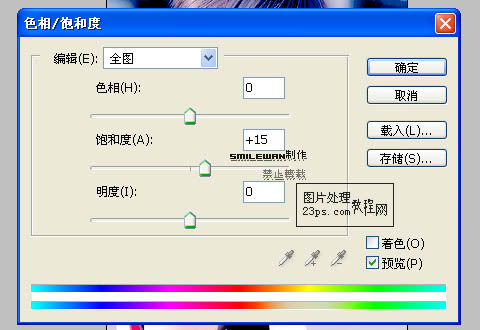
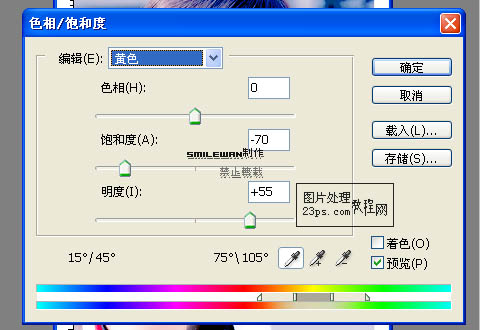
二、按Ctrl + L 调整色阶,对个通道进行调整,参数设置如下图:
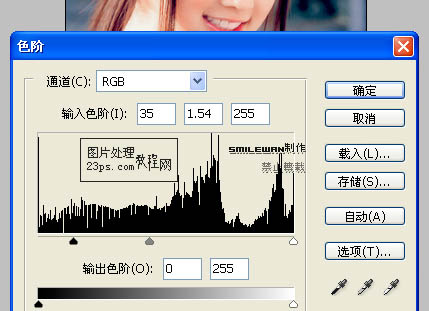
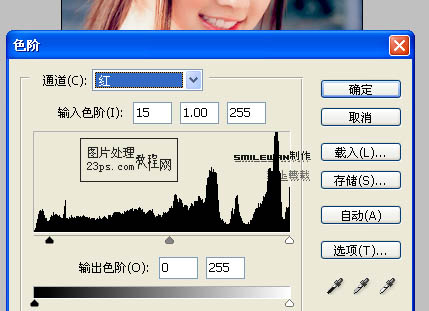
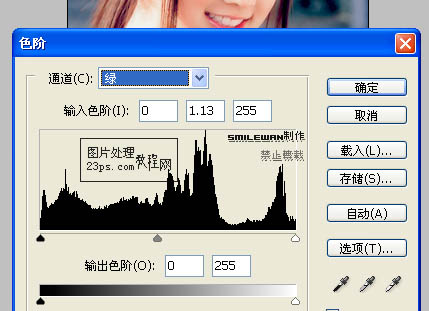
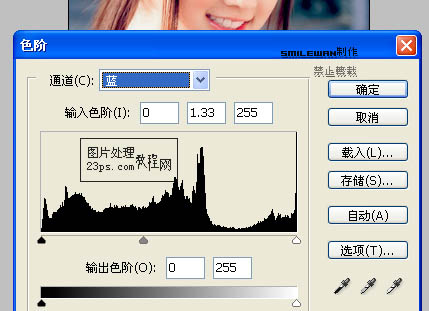
三、再按Ctrl + L 调整色阶,对个通道进行调整,参数设置如下图:
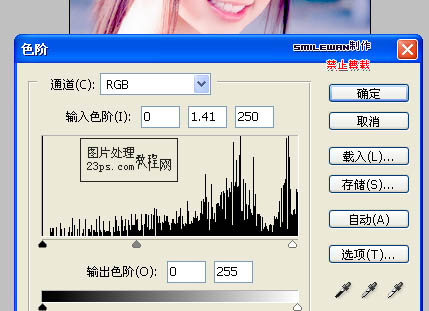
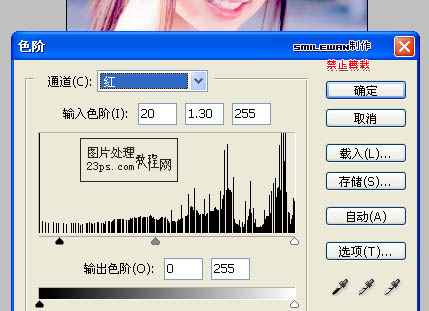
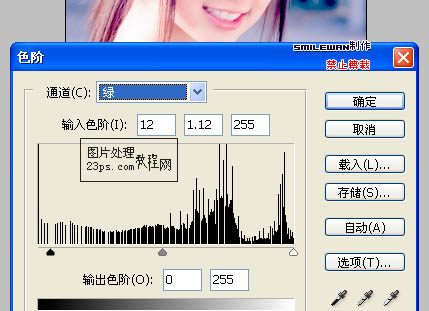
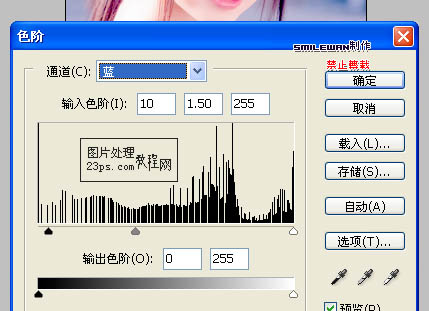
四、执行:图像 > 调整 > 可选颜色,对红,青,中性色进行调整,参数设置如下图。

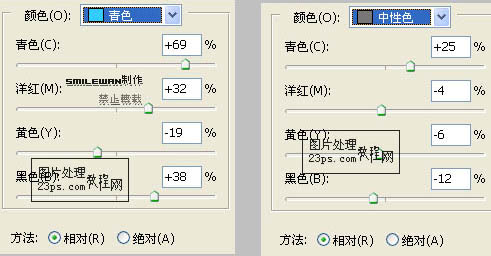
五、最后适当锐化一下,完成最终效果。

加载全部内容